Uso de los menús
Los menús proporcionan acceso a comandos que se utilizan para gestionar ventanas y usar aplicaciones de software.
Cuando elige una opción de menú se realiza una acción asociada en el objeto actualmente seleccionado. Por ejemplo, cuando selecciona una ventana y elige Minimizar desde el menú Ventana, ésta se convierte en un icono.
Los elementos de menú que aparecen en contraste atenuado sólo están disponibles en determinadas condiciones. Por ejemplo, el elemento Restaurar del menú Ventana sólo está disponible cuando la ventana es un icono.
Los menús que utilizará en el escritorio son:
-
Menús "desplegables" desde una barra de menús de la aplicación haciendo clic en el nombre del menú o escribiendo Alt y su tecla mnemotécnica. Éste es un carácter subrayado en el nombre del menú o del elemento.
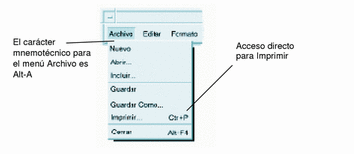
En la ilustración se muestra el menú Archivo de una aplicación.
La secuencia de teclas que aparece a la derecha de algunos elementos se denomina tecla de método abreviado. El uso de teclas mnemotécnicas y de método abreviado proporciona un rápido acceso a elementos de menús con el teclado.
-
Menús "emergentes" cuando se hace clic con el botón 3 del ratón (o pulsa Mayús+F10) en una ventana de una aplicación o en un área de trabajo.

Menú Ventana
Use los elementos del menú Ventana para controlar las ventanas y los iconos de las mismas.
-
Hace clic en el botón del menú Ventana en la esquina superior izquierda de una ventana
-
Hace clic en un icono de ventana
-
Pulsa Alt+Barra espaciadora con el enfoque del teclado en una ventana o icono de ventana
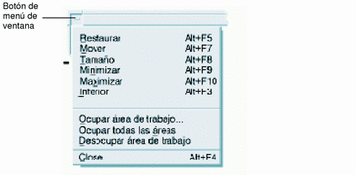
Restaurar: vuelve a convertir un icono en una ventana
Mover. cambia la posición de la ventana
Tamaño: cambia el tamaño de la ventana (inactivo para los iconos)
Minimizar: convierte la ventana en un icono
Maximizar: amplía la ventana a su máximo tamaño permitido
Inferior: mueve la ventana al fondo
Ocupar área de trabajo: utilice esta opción para seleccionar las áreas de trabajo en que desea que aparezca la ventana
Ocupar todas las áreas: muestra la ventana en todas las áreas de trabajo
Cerrar: cierra la ventana y la elimina del área de trabajo
Menú Área de trabajo
El Menú Área de trabajo es un menú emergente que contiene elementos para gestionar el área de trabajo.
Para mostrar el Menú Área de trabajo, haga clic con el botón 3 del ratón en el fondo del área de trabajo.
Figura 1-5 Menú del área de trabajo mostrando el submenú Aplicaciones
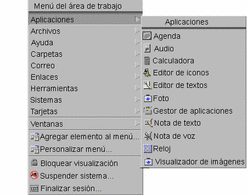
Nota -
No es posible acceder a este menú mediante el teclado.
Submenú Aplicaciones
Puede iniciar muchas de las aplicaciones que aparecen en el submenú Aplicaciones haciendo clic en los controles del Panel frontal o en los iconos del Gestor de aplicaciones.
Consejo -
En este menú están disponibles las aplicaciones de escritorio de OpenWindows seleccionadas; hay otras disponibles desde el grupo de aplicaciones de OpenWindows en el Gestor de aplicaciones.
Para elegir un elemento del menú Ventana
Ratón
Pulse el botón 1 del ratón en el botón o icono del menú Ventana; arrastre hasta el elemento y luego suelte el botón del ratón.
O:
-
Haga clic en el botón del menú Ventana para mostrar el menú.
Si la ventana es un icono, haga clic en el icono.
-
Haga clic en un elemento del menú.
Para cerrar el menú sin elegir un elemento, haga clic en cualquier lugar fuera del menú.
Teclado
-
Pulse Alt+Tabulador hasta que el enfoque del teclado, indicado por el resaltado, esté en la ventana o en el icono de ésta.
-
Pulse Alt+Barra espaciadora para mostrar el menú Ventana.
-
Pulse la tecla correspondiente del elemento: el carácter subrayado en el nombre del elemento.
Para cerrar el menú sin elegir ninguna opción, pulse Esc.
Para elegir un elemento del Menú Área de trabajo
-
Sitúe el puntero sobre el fondo del área de trabajo.
-
Pulse el botón 3 del ratón, arrastre hasta el elemento y luego suelte el botón del ratón.
Para cerrar el menú sin elegir un elemento, aleje el puntero del menú y haga clic.
Nota -No puede elegir un elemento del Menú Área de trabajo con el teclado.
Para elegir un elemento de menú con el ratón
-
Abra el menú:
-
Menú emergente del objeto: haga clic en el objeto con el botón 3 del ratón.
-
-
Haga clic en el elemento.
También puede elegir un elemento de menú pulsando el botón del ratón, arrastrando hasta el elemento y luego soltando el botón del ratón.
Para cerrar un menú sin elegir un elemento, aleje el puntero del menú y haga clic.
Para elegir un elemento de menú con el teclado
Menús desplegables
-
Pulse Alt+Tabulador hasta que el enfoque del teclado, indicado por el resaltado, se encuentre en la ventana de la aplicación.
-
Abra el menú manteniendo pulsadas las teclas Alt y la mnemotécnica del menú (el carácter subrayado en el nombre del menú que se encuentra en la barra de menús).
-
Pulse la tecla mnemotécnica del elemento.
O pulse una tecla de flecha para desplazarse hasta el elemento y luego pulse Intro.
Menús emergentes
-
Pulse Alt+Tabulador hasta que el enfoque del teclado esté en la ventana de la aplicación o en el objeto del área de trabajo.
-
Pulse Mayús+F10 para abrir el menú emergente.
-
Pulse la tecla mnemotécnica del elemento.
O pulse la tecla Flecha abajo para desplazarse hasta el elemento y luego pulse Intro.
Para cerrar un menú sin elegir un elemento, pulse Esc.
Para obtener más información sobre el uso del teclado para desplazarse por el escritorio, véase Apéndice A.
Uso de menús separables
En algunas aplicaciones como la Aplicación de correo y Agenda, puede "separar" un menú, lo que le permitirá mantenerlo abierto en el escritorio para usos posteriores. Puede reconocer la disponibilidad de un menú separable porque aparece una línea de puntos encima de él.
Para mantener un menú separable en el escritorio
-
Muestre el menú haciendo clic sobre su nombre en la barra de menús.
-
Haga clic en la línea de puntos encima del primer elemento de menú.
El menú separable permanece en el escritorio mientras no lo descarte con Alt+F4 o bien haciendo doble clic en el botón del menú Ventana (en la esquina superior izquierda de la ventana de la aplicación).
- © 2010, Oracle Corporation and/or its affiliates
